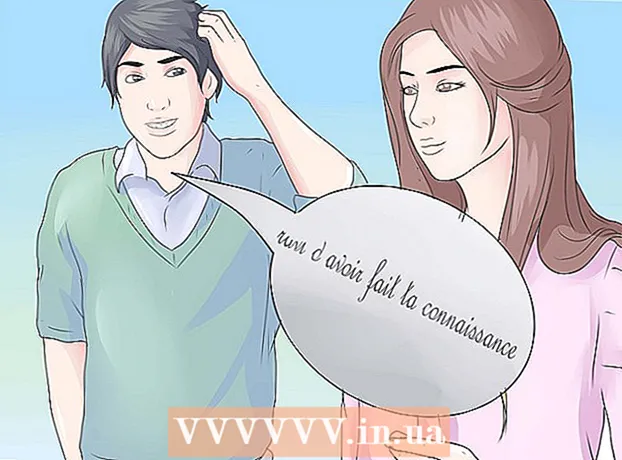Autorius:
Clyde Lopez
Kūrybos Data:
18 Liepos Mėn 2021
Atnaujinimo Data:
1 Liepos Mėn 2024

Turinys
- Žingsniai
- 1 būdas iš 3: darbalaukio naršyklė
- 2 metodas iš 3: mobilusis įrenginys
- 3 iš 3 metodas: trečiųjų šalių programa
- Patarimai
- Įspėjimai
Nepriklausomai nuo jūsų „Facebook“ puslapio temos, geriausia reguliariai skelbti, kad jūsų skaitytojai įsitrauktų. Kad išvengtumėte nuolatinio skelbimo, planuokite šį procesą iš anksto. Tai galite padaryti naudodami integruotą „Facebook“ funkciją, kai skelbiate iš grupės, arba naudodami trečiosios šalies programą (taip galite suplanuoti asmeninius įrašus).
Žingsniai
1 būdas iš 3: darbalaukio naršyklė
 1 Prisijunkite prie „Facebook“ paskyros iš savo kompiuterio. Tai padės suplanuoti skelbimą.
1 Prisijunkite prie „Facebook“ paskyros iš savo kompiuterio. Tai padės suplanuoti skelbimą. - Atidarykite facebook.com.
- Įveskite savo el. Pašto adresą ir slaptažodį.
- Spustelėkite Prisijungti.
 2 Pasiekite kitą „Facebook“ puslapį. Svarbu pažymėti, kad „Facebook“ neleidžia planuoti įrašų iš asmeninės paskyros. Galite suplanuoti įrašus tik tada, jei sukūrėte grupės puslapius, gerbėjų puslapius, verslo puslapius ir pan. Norėdami pasiekti vieną iš šių puslapių, spustelėkite mažą rodyklę viršutiniame dešiniajame pagrindinio ekrano kampe (šalia Žemės rutulio ir pilies piktogramų). Išskleidžiamajame meniu „Naudoti„ Facebook ““ spustelėkite sukurto puslapio pavadinimą.
2 Pasiekite kitą „Facebook“ puslapį. Svarbu pažymėti, kad „Facebook“ neleidžia planuoti įrašų iš asmeninės paskyros. Galite suplanuoti įrašus tik tada, jei sukūrėte grupės puslapius, gerbėjų puslapius, verslo puslapius ir pan. Norėdami pasiekti vieną iš šių puslapių, spustelėkite mažą rodyklę viršutiniame dešiniajame pagrindinio ekrano kampe (šalia Žemės rutulio ir pilies piktogramų). Išskleidžiamajame meniu „Naudoti„ Facebook ““ spustelėkite sukurto puslapio pavadinimą. - Jei dar nesukūrėte puslapio, padarykite tai naudodami to paties meniu parinktį „Sukurti puslapį“. Norėdami gauti daugiau informacijos, perskaitykite šį straipsnį.
 3 Sukurkite įrašą. Sukurto puslapio viršuje teksto laukelyje įveskite būsenos atnaujinimą. Pagal numatytuosius nustatymus šiame lauke bus rodoma „Ką tu darai?“ Dar neskelbkite.
3 Sukurkite įrašą. Sukurto puslapio viršuje teksto laukelyje įveskite būsenos atnaujinimą. Pagal numatytuosius nustatymus šiame lauke bus rodoma „Ką tu darai?“ Dar neskelbkite. - Šiuo metu į savo įrašą galite įterpti bet kokį medijos failą, spustelėję nuorodą „Nuotrauka / vaizdo įrašas“ virš teksto lauko. Padarykite tai prieš planuodami skelbimą.
 4 Iš meniu pasirinkite „Tvarkaraštis“. Sukūrę įrašą, spustelėkite rodyklę šalia mėlynos ir baltos spalvos mygtuko Pateikti pranešimą. Meniu pasirinkite „Tvarkaraštis“.
4 Iš meniu pasirinkite „Tvarkaraštis“. Sukūrę įrašą, spustelėkite rodyklę šalia mėlynos ir baltos spalvos mygtuko Pateikti pranešimą. Meniu pasirinkite „Tvarkaraštis“.  5 Pasirinkite datą ir laiką. Atsidariusiame lange išskleidžiamajame kalendoriuje pasirinkite datą (norėdami tai padaryti, spustelėkite mažą kalendoriaus formos piktogramą). Pasirinkite laiką (tikslią minutei) dešinėje esančiame laukelyje spustelėdami laiką ir naudodami rodyklių aukštyn ir žemyn klavišus.
5 Pasirinkite datą ir laiką. Atsidariusiame lange išskleidžiamajame kalendoriuje pasirinkite datą (norėdami tai padaryti, spustelėkite mažą kalendoriaus formos piktogramą). Pasirinkite laiką (tikslią minutei) dešinėje esančiame laukelyje spustelėdami laiką ir naudodami rodyklių aukštyn ir žemyn klavišus. - Minimalus numatyto pranešimo paskelbimo laikotarpis yra 10 minučių, o ilgiausias - 6 mėnesiai.
- Pasirinktas laikas nurodo jūsų laiko juostą.
 6 Spustelėkite Tvarkaraštis. Jūsų įrašas bus automatiškai paskelbtas nurodytą dieną ir laiku. Savo puslapyje pamatysite pranešimą „1 suplanuotas pranešimas“.
6 Spustelėkite Tvarkaraštis. Jūsų įrašas bus automatiškai paskelbtas nurodytą dieną ir laiku. Savo puslapyje pamatysite pranešimą „1 suplanuotas pranešimas“. - Jei reikia atlikti pakeitimus, lange „1 suplanuotas pranešimas“ spustelėkite „Peržiūrėti įrašą“. Tada spustelėkite mažą rodyklę viršutiniame dešiniajame įrašo lango kampe, kad galėtumėte ją redaguoti, paskelbti, perkelti ar ištrinti.
- Tai taip pat galite padaryti spustelėję Veikla (puslapio viršuje), tada kairiajame stulpelyje - Suplanuoti pranešimai.
2 metodas iš 3: mobilusis įrenginys
 1 Atsisiųskite „Pages Manager“ programą į savo įrenginį. Pagrindinė „Facebook“ programa mobiliesiems (taip pat ir naršyklė mobiliesiems) neleis planuoti įrašų. Norėdami tai padaryti, jums reikia „Pages Manager“ programos. Tai nemokama programa, sukurta „Facebook“ ir kurią galima atsisiųsti pagrindinėse mobiliųjų aplikacijų parduotuvėse.
1 Atsisiųskite „Pages Manager“ programą į savo įrenginį. Pagrindinė „Facebook“ programa mobiliesiems (taip pat ir naršyklė mobiliesiems) neleis planuoti įrašų. Norėdami tai padaryti, jums reikia „Pages Manager“ programos. Tai nemokama programa, sukurta „Facebook“ ir kurią galima atsisiųsti pagrindinėse mobiliųjų aplikacijų parduotuvėse. - „IOS“ programėlę rasite čia
- „Android“ skirta programa pasiekiama čia.
 2 Prisijunkite prie „Facebook“ paskyros per programą. Jei jūsų „Facebook“ paskyra jau sinchronizuota su jūsų mobiliuoju įrenginiu, pamatysite parinktį „Tęsti kaip savo vardą>“. Norėdami tęsti, spustelėkite šią parinktį.Jei nematote šios parinkties, prisijunkite prie savo paskyros įvesdami savo el. Pašto adresą ir slaptažodį.
2 Prisijunkite prie „Facebook“ paskyros per programą. Jei jūsų „Facebook“ paskyra jau sinchronizuota su jūsų mobiliuoju įrenginiu, pamatysite parinktį „Tęsti kaip savo vardą>“. Norėdami tęsti, spustelėkite šią parinktį.Jei nematote šios parinkties, prisijunkite prie savo paskyros įvesdami savo el. Pašto adresą ir slaptažodį. - Pastaba: aukščiau pateiktos instrukcijos yra skirtos „Android“ programai. „IOS“ programa turėtų veikti panašiai, nors gali būti keletas nedidelių skirtumų.
 3 Atidarykite savo „Facebook“ puslapį. Prisijungę prie savo paskyros, būsite automatiškai nukreipti į savo pirmosios grupės puslapį; kitu atveju tiesiog pasirinkite jį iš grupių sąrašo. Taip pat bet kuriuo metu galite rasti savo grupę spustelėję mėlyną meniu piktogramą (viršutiniame dešiniajame kampe) ir pasirinkę grupę iš sąrašo.
3 Atidarykite savo „Facebook“ puslapį. Prisijungę prie savo paskyros, būsite automatiškai nukreipti į savo pirmosios grupės puslapį; kitu atveju tiesiog pasirinkite jį iš grupių sąrašo. Taip pat bet kuriuo metu galite rasti savo grupę spustelėję mėlyną meniu piktogramą (viršutiniame dešiniajame kampe) ir pasirinkę grupę iš sąrašo.  4 Spustelėkite „Spustelėkite čia, jei norite sukurti įrašą“. Tai mėlynas apvalus mygtukas ekrano apačioje. Parinkčių sąraše pasirinkite Tekstas, Nuotrauka, Vaizdo įrašas arba Įvykis. Įveskite pranešimą naudodami įrenginio klaviatūrą. Dar neskelbkite.
4 Spustelėkite „Spustelėkite čia, jei norite sukurti įrašą“. Tai mėlynas apvalus mygtukas ekrano apačioje. Parinkčių sąraše pasirinkite Tekstas, Nuotrauka, Vaizdo įrašas arba Įvykis. Įveskite pranešimą naudodami įrenginio klaviatūrą. Dar neskelbkite.  5 Įrašų parinkčių meniu spustelėkite Tvarkaraštis. Spustelėkite meniu mygtuką apatiniame dešiniajame įrašo lango kampe. Iš sąrašo pasirinkite „Tvarkaraštis“. Iššokančiajame lange pasirinkite datą ir laiką. Pasirinkite datą, valandą, minutę, slinkdami atitinkamų stulpelių skaičiais.
5 Įrašų parinkčių meniu spustelėkite Tvarkaraštis. Spustelėkite meniu mygtuką apatiniame dešiniajame įrašo lango kampe. Iš sąrašo pasirinkite „Tvarkaraštis“. Iššokančiajame lange pasirinkite datą ir laiką. Pasirinkite datą, valandą, minutę, slinkdami atitinkamų stulpelių skaičiais.  6 Norėdami baigti, spustelėkite mėlyną tvarkaraščio mygtuką. Grįžę prie savo įrašo pamatysite, kad mygtukas Paskelbti pranešimą (viršutiniame dešiniajame kampe) buvo pakeistas mygtuku Tvarkaraštis. Planuojamo įrašo data ir laikas bus rodomi po jūsų įrašo tekstu, o laikrodžio piktograma tampa mėlyna. Spustelėkite Tvarkaraštis, kad užbaigtumėte planavimą.
6 Norėdami baigti, spustelėkite mėlyną tvarkaraščio mygtuką. Grįžę prie savo įrašo pamatysite, kad mygtukas Paskelbti pranešimą (viršutiniame dešiniajame kampe) buvo pakeistas mygtuku Tvarkaraštis. Planuojamo įrašo data ir laikas bus rodomi po jūsų įrašo tekstu, o laikrodžio piktograma tampa mėlyna. Spustelėkite Tvarkaraštis, kad užbaigtumėte planavimą.  7 Redaguokite suplanuotus įrašus meniu „Išplėstinė“. Bet kuriuo metu galite naudoti Puslapių tvarkyklės programą, norėdami redaguoti ar ištrinti suplanuotus įrašus. Norėdami tai padaryti, paleiskite programą ir eikite į skirtuką „Išplėstinė“ (ekrano viršuje, Žemės rutulio piktogramos dešinėje). Kitame puslapyje spustelėkite Suplanuoti pranešimai. Raskite įrašą, kurį norite redaguoti, tada spustelėkite rodyklę viršutiniame dešiniajame lango kampe ir naudokite meniu parinktis, norėdami redaguoti pasirinktą įrašą.
7 Redaguokite suplanuotus įrašus meniu „Išplėstinė“. Bet kuriuo metu galite naudoti Puslapių tvarkyklės programą, norėdami redaguoti ar ištrinti suplanuotus įrašus. Norėdami tai padaryti, paleiskite programą ir eikite į skirtuką „Išplėstinė“ (ekrano viršuje, Žemės rutulio piktogramos dešinėje). Kitame puslapyje spustelėkite Suplanuoti pranešimai. Raskite įrašą, kurį norite redaguoti, tada spustelėkite rodyklę viršutiniame dešiniajame lango kampe ir naudokite meniu parinktis, norėdami redaguoti pasirinktą įrašą.
3 iš 3 metodas: trečiųjų šalių programa
 1 Pasirinkite ir atsisiųskite įrašų planavimo programinę įrangą. „Facebook“ integruotos funkcijos neleis planuoti įrašų iš asmeninės paskyros, todėl turite atsisiųsti trečiosios šalies programą. Tokių programų yra daug. Štai keletas iš jų:
1 Pasirinkite ir atsisiųskite įrašų planavimo programinę įrangą. „Facebook“ integruotos funkcijos neleis planuoti įrašų iš asmeninės paskyros, todėl turite atsisiųsti trečiosios šalies programą. Tokių programų yra daug. Štai keletas iš jų: - „Hootsuite“ (Pastaba: toliau pateiktos instrukcijos bus skirtos šiai programai.)
- Postcron
- Masės planuotojas
 2 Atidarykite svetainę „HootSuite“ ir susikurkite paskyrą. Spustelėkite mėlyną „Facebook“ mygtuką, kad prisijungtumėte prie „Facebook“ iš savo kompiuterio. „HootSuite“ naudoja jūsų „Facebook“ paskyros informaciją, kad užregistruotų jūsų paskyrą.
2 Atidarykite svetainę „HootSuite“ ir susikurkite paskyrą. Spustelėkite mėlyną „Facebook“ mygtuką, kad prisijungtumėte prie „Facebook“ iš savo kompiuterio. „HootSuite“ naudoja jūsų „Facebook“ paskyros informaciją, kad užregistruotų jūsų paskyrą. - Norėdami atsisiųsti ir įdiegti „HootSuite“ savo mobiliajame įrenginyje, spustelėkite čia.
 3 Pasirinkite socialinį tinklą. Kai pirmą kartą prisijungiate prie „HootSuite“, spustelėkite Pridėti socialinį tinklą. Spustelėkite Prisijungti prie „Facebook“ (iššokančio lango apačioje). Trijuose languose spustelėkite „Gerai“ su patarimais, kaip prisijungti prie savo profilio, puslapių ir „Facebook“ grupių. Tai turite padaryti, kad suplanuotumėte pranešimus savo profilyje ir puslapiuose.
3 Pasirinkite socialinį tinklą. Kai pirmą kartą prisijungiate prie „HootSuite“, spustelėkite Pridėti socialinį tinklą. Spustelėkite Prisijungti prie „Facebook“ (iššokančio lango apačioje). Trijuose languose spustelėkite „Gerai“ su patarimais, kaip prisijungti prie savo profilio, puslapių ir „Facebook“ grupių. Tai turite padaryti, kad suplanuotumėte pranešimus savo profilyje ir puslapiuose. - Baigę spustelėkite žalią mygtuką Tęsti. Tada spustelėkite „Baigti pridėti socialinį tinklą“, kad eitumėte į prietaisų skydelį.
 4 Sukurkite įrašą. Galite peržiūrėti arba praleisti trumpą „HootSuite“ naudojimo pamoką. Kai baigsite, HootSuite pagrindinio puslapio viršuje spustelėkite lauką Sukurti įrašą ir įveskite savo įrašo tekstą. Dar neskelbkite.
4 Sukurkite įrašą. Galite peržiūrėti arba praleisti trumpą „HootSuite“ naudojimo pamoką. Kai baigsite, HootSuite pagrindinio puslapio viršuje spustelėkite lauką Sukurti įrašą ir įveskite savo įrašo tekstą. Dar neskelbkite. - Norėdami prie savo įrašo pridėti vaizdą ar failą, spustelėkite sąvaržėlės piktogramą.
 5 Spustelėkite „Planavimas“. Tai kalendoriaus formos piktograma po jūsų įrašu. Bus atidarytas planavimo meniu. Pasirinkite paskelbimo datą ir laiką naudodami kalendorių ir laikrodį iš išskleidžiamojo meniu.
5 Spustelėkite „Planavimas“. Tai kalendoriaus formos piktograma po jūsų įrašu. Bus atidarytas planavimo meniu. Pasirinkite paskelbimo datą ir laiką naudodami kalendorių ir laikrodį iš išskleidžiamojo meniu. - Jei norite, kad jums būtų pranešta el. Paštu, kai bus paskelbtas įrašas, pažymėkite langelį meniu apačioje.
 6 Planuokite paskelbimą. Norėdami tai padaryti, spustelėkite lango apačioje esantį mygtuką „Tvarkaraštis“.
6 Planuokite paskelbimą. Norėdami tai padaryti, spustelėkite lango apačioje esantį mygtuką „Tvarkaraštis“.  7 Redaguokite suplanuotą įrašą naudodami popieriaus lėktuvo piktogramą. Ši piktograma yra kairėje ekrano pusėje vertikalioje „HootSuite“ įrankių juostoje. Atsidarys „HootSuite“ redaktoriaus langas ir pamatysite būsimų įrašų sąrašą.
7 Redaguokite suplanuotą įrašą naudodami popieriaus lėktuvo piktogramą. Ši piktograma yra kairėje ekrano pusėje vertikalioje „HootSuite“ įrankių juostoje. Atsidarys „HootSuite“ redaktoriaus langas ir pamatysite būsimų įrašų sąrašą. - Šiame lange esančiomis parinktimis galite redaguoti ir ištrinti suplanuotus įrašus.
Patarimai
- Daugelis vartotojų mano, kad reguliarus pranešimų planavimas, ypač padidėjusio srauto metu, pritraukia daugiau sekėjų. Jei dirbate su „HootSuite“, galite naudoti automatinio tvarkaraščio parinktį, kad išnaudotumėte visas savo įrašų galimybes.
- Naudodami bet kurį iš aprašytų metodų, galite pridėti nuotraukų, vaizdo įrašų ar nuorodų (kaip tai darytumėte rankiniu būdu). Tačiau negalite planuoti nuotraukų albumų ar įvykių paskelbimo.
Įspėjimai
- Kaip minėta aukščiau, „Facebook“ sąsaja neleis jums šiuo metu planuoti įrašų savo asmeniniame profilyje. Galite suplanuoti įrašus tik puslapiuose. Jei norite suplanuoti įrašus tiek profilyje, tiek puslapiuose, naudokite trečiųjų šalių programas („HootSuite“ ir kitas, paminėtas straipsnyje).